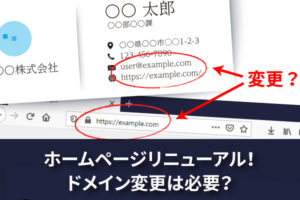「ホームページの制作は業者に発注したいが、日々の更新は社内で行いたい」といった希望がある場合、おそらく一番多く利用されているのはWordPress(ワードプレス)というCMS(Content Management System:コンテンツ管理システム)でしょう。
お知らせやコラム・ブログなど、簡単なコンテンツの追加・修正が簡単で、非常に便利なシステムです。テンプレートやプラグインが豊富なので、独自のデザインや機能にこだわりがなければ、社内で制作することも不可能ではありません。
しかし、WordPressを利用するのであれば、知っておかなくてはいけないことがあります。「WordPressの更新の必要性」です。弊社にWordpressを利用したWEBサイトを発注されたお客様から「更新まで依頼したほうがよいのか。そもそも更新は必要あるのか。なぜ更新しなければならないのか。」からご相談いただくことも少なくありません。
そこで今回は、WordPressの更新の必要性についてまとめてみました。
目次
WordPressの更新とは
WordPressは無料で提供されており、世界でも圧倒的に高いシェアを占めます。
* https://w3techs.com/technologies/overview/content_management
WordPress本体には、サイトを制作するうえで必要最低限の機能しかありません。そこで一般的には、見た目や動線を整える「テーマ」や、機能を追加する「プラグイン」などを、好みや必要に応じてインストールして(加えて)使います。
- テーマ
トップページや記事の一覧、記事本体の表示など、それぞれのページをどのように表示するか指定するためのファイルをテンプレートと呼びます。それを1つにまとめたものがテーマです。 - プラグイン
「お問い合わせフォームを設置したい」「バックアップをとりたい」など、機能を追加するものです。
WordPress本体もテーマもプラグインも、それぞれに、セキュリティ対策・機能の改善・新機能の追加などを目的とした「更新」があります。テーマやプラグインの利用状況によって異なりますが、更新の頻度は高く、すべて含めると数日に1回は生じる可能性があります。
* https://ja.wordpress.org/download/releases/
更新しないリスク vs 更新するリスク

更新しないと「超危険!」
「脆弱性」や「セキュリティーホール」といった言葉をご存じでしょうか。いずれも情報セキュリティの欠陥を指します。放置すれば、サイトが改ざんされたり、消去されたり、パスワードなどの情報を盗まれたりする可能性があります。そのため、問題が報告されると、アップデートが行われるのです。
WordPress自体に「特に脆弱性の問題が多い」という問題があるわけではありません。しかし、WordPressは非常に利用者の多いシステムです。そのため、標的にされやすい傾向があるのでしょう。
ある日突然、ホームページが書き換えられたら…。直そうにも管理画面にログインすらできなかったら…。それをネットニュースやSNSで拡散されたら…。他人事ではありません。一瞬で信頼を失います。更新しないことによる危険性をしっかり認識しておきましょう。
更新しないと「もったいない!」
更新はセキュリティ対策だけではありません。より使いやすく改善するための更新、新しい機能を追加するための更新もあります。例えば2019年。WordPress5.0から「Gutenberg(グーテンベルク)」が導入されました。記事を入力する方法が大きく変わったので、既に利用されていた方は驚いたかもしれません。機能が少なく慣れないこともあり、最初は「利用しにくい」と感じた方も多いようです。しかしその後、どんどんバージョンアップを重ね、今では機能も増え、直観的に入力しやすい仕様に変化し続けています。またWordPress5.2から導入された「サイトヘルスチェック」を使えば、サイトが抱えているセキュリティやパフォーマンスの問題を簡単に確認することができます。
せっかく改善・追加された機能も、更新していなければ使えません。「慣れているから」という理由だけで古いままの機能を使い続けるのは、もったいない限りです。
更新に潜む「大きなリスク」
更新自体は、難しい作業ではありません。WordPress・プラグイン・テーマ・翻訳のいずれかに新しいバージョンがある場合、管理画面の「ダッシュボード>更新」にアラートが表示されます。そして[WordPressの更新]画面で<更新>ボタンをクリックするだけで、更新作業は完了します。自動アップデートが有効であれば、メジャーバージョンアップ(大規模なバージョンアップ)でない限り、この作業すら不要です。
ただし、更新には大きなリスクも伴います。失敗すれば、取り返しのつかない問題が生じる可能性があります。
- サイトが表示されなくなる・壊れる
- 画面上にエラーメッセージが表示される
- 機能が正常に稼働しない
- 管理画面にアクセスできない など
マイナーバージョンアップ(脆弱性の問題などへの対応のためのバージョンアップ)であれば、あまり神経質になる必要性はないかもしれません。しかしメジャーバージョンアップの場合は、何のための更新なのか、どんな作業が必要になるのか、今すぐ更新すべきなのか、少し様子をみてから更新したほうがよいのか、都度、慎重に調査・検討したうえで、判断する必要があります。
更新する手順
- 更新内容の確認
例えば、マイナーバージョンアップが続くと、メジャーバージョンアップに気づかず更新してしまうことがあります。更新内容に注意しましょう。 - 環境の確認
例えばWordPressの場合、PHPという言語やMySQL/MariaDBというデータベース管理システムを利用しています。これらのバージョンアップも必要となるケースがあります。安易にバージョンアップすると、重大な問題が生じる可能性があるので注意が必要です。 - 対応状況の確認
例えばWordPressを更新する場合は、利用中のテーマやプラグインが、そのバージョンに対応しているか否か確認が必要です。 - テスト環境で確認
PHP/MySQL/MariaDBのバージョンなど、可能であれば、本番とまったく同じ環境にテスト環境をつくり、事前にテストすると安心です。 - バックアップ
問題が生じた際、元に戻せるように、必ずバックアップをとりましょう。 - プラグインの停止
バージョンアップを妨げる可能性があるプラグインは一時的に停止(無効化)しましょう。 - 更新
- プラグインの再開
更新する前に停止したプラグインがある場合は、再開(有効化)しましょう。
更新すべきか否か、どちらが正しいの?
更新には大きなリスクがあります。手間も時間もかかります。しかし、更新しなければ、セキュリティの問題が生じます。これは何よりも優先して解決すべき問題です。
更新するリスクと更新しないリスク、それぞれをよく理解したうえで「更新する」ことを強くオススメします。
更新するのが難しい場合は、制作を依頼する際、同時に相談するとよいでしょう。
WEBサイト構築についてわからないとお悩みの方へ
お聞きした情報をもとに、御社のお困りごとを解決する最善策をご提案いたします。ご相談は無料です。
WEBサイト制作やリニューアル、制作後のサポートなど、気になることがありましたらお気軽にお問い合わせください。
お問い合わせは、こちらから